InternetExplorerオブジェクトのToolBarプロパティ
ToolBarプロパティは、IE(InternetExplorer)のツールバーを表示するか非表示にするか設定できます。
目次
- ToolBarプロパティとは
- IE(InternetExplorer)のツールバーを表示・非表示するサンプルコード①
- IE(InternetExplorer)のツールバーを表示・非表示するサンプルコード②
- 利用されているコンテンツ
- InternetExplorerオブジェクトのプロパティ
ToolBarプロパティとは
IEオブジェクトのToolBarプロパティはIE(InternetExplorer)のツールバーを表示するか非表示にするか設定できます。設定する場合は、ブーリアン型(Boolean)の値を使用します。
変数 = objIE.ToolBar
| 構文 | object.ToolBar [= Boolean] | |
|---|---|---|
| 引数 | 省略 | 説明 |
| object | × | 表示させるIEオブジェクトの名前を指定します。 |
| Boolean | ▲ | IE(InternetExplorer)のツールバーを表示するか、非表示にするかを指定できます。値を設定する場合は省略できませんが、値を取得する場合は省略ができます。 |
引数Boolean
| 値 | 説明 |
|---|---|
| True | IE(InternetExplorer)のツールバーを表示します。デフォルトでは、Trueが既定値となります。 |
| False | IE(InternetExplorer)のツールバーを非表示にします。 |
IE(InternetExplorer)のツールバーを表示・非表示するサンプルコード①
Sub sample()
Dim objIE As InternetExplorer
'IE(InternetExplorer)のオブジェクトを作成する
Set objIE = CreateObject("InternetExplorer.Application")
'IE(InternetExplorer)を表示する
objIE.Visible = True
MsgBox "現在「ToolBar=True」で設定されています。「OK」を押下すると「False」に設定されIEのツールバーが表示されなくなります。"
'IE(InternetExplorer)のツールバーを非表示にする
objIE.ToolBar = False
End Sub実行結果
①IEを通常通り起動します。(既定値:ToolBar = True)
②メッセージボックスが表示され、「OK」を押下します。
③ToolBarプロパティが「False」に設定され、IE(InternetExplorer)のツールバーだけでなく上部のメニュー全てがが非表示になります。
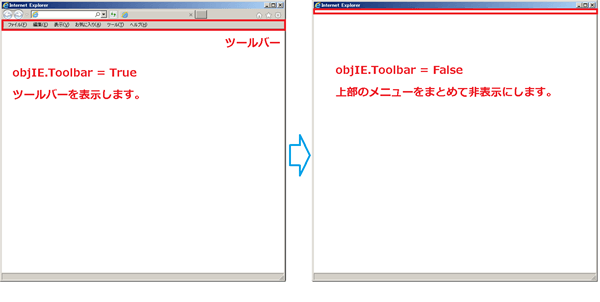
解説
Sub sample()
Dim objIE As InternetExplorer
sampleのSubステートメントは引数の設定なしです。次に、Dimステートメントを利用して変数objIEをInternetExplorer型で宣言します。
'IE(InternetExplorer)のオブジェクトを作成する
Set objIE = CreateObject("InternetExplorer.Application")
SetステートメントとCreateObject関数を利用してIEのオブジェクトを作成します。オブジェクト作成によりプロパティやメソッドを利用することができます。
'IE(InternetExplorer)を表示する
objIE.Visible = True
VisibleプロパティにTrueを設定することで、ブラウザを表示させます。このときToolBarプロパティは既定値がTrueですので、IEにツールバーが表示されています。
MsgBox "現在「ToolBar=True」で設定されています。「OK」を押下すると「False」に設定されIEのツールバーが表示されなくなります。"
こちらは、MSgBox関数を利用してメッセージボックスが表示されます。「OK」を押下すると次の処理へ移ります。
'IE(InternetExplorer)のツールバーを非表示にする
objIE.ToolBar = False
こちらは、ToolBarプロパティにFalseを設定しています。AddressBarプロパティ、MenuBarプロパティ、StatusBarプロパティの場合は、各バーが非表示になりましたが、ToolBarプロパティだけは、ツールバーを含む上部のメニュー全てが非表示になります。このプロパティだけ特殊ですので、ご注意ください。
End Sub最後はEndステートメントを利用してsampleプロシージャを終了させます。
IE(InternetExplorer)のツールバーを表示・非表示するサンプルコード②
Sub sample()
Dim objIE As InternetExplorer
'IE(InternetExplorer)のオブジェクトを作成する
Set objIE = CreateObject("InternetExplorer.Application")
'IE(InternetExplorer)を表示する
objIE.Visible = True
MsgBox "現在「ToolBar=True」で設定されています。「OK」を押下すると「False」に設定されIEのツールバーが表示されなくなります。"
'IE(InternetExplorer)のツールバーを非表示にする
objIE.ToolBar = False
'IE(InternetExplorer)のアドレスバーを表示にする
objIE.AddressBar = True
'IE(InternetExplorer)のメニューバーを表示にする
objIE.MenuBar = True
End Sub実行結果
①IEを通常通り起動します。(既定値:ToolBar = True)
②メッセージボックスが表示され、「OK」を押下します。
③ToolBarプロパティは「False」、AddressBarプロパティとMenuBarは「True」に設定されますが、IE(InternetExplorer)のアドレスバーだけが表示されます。
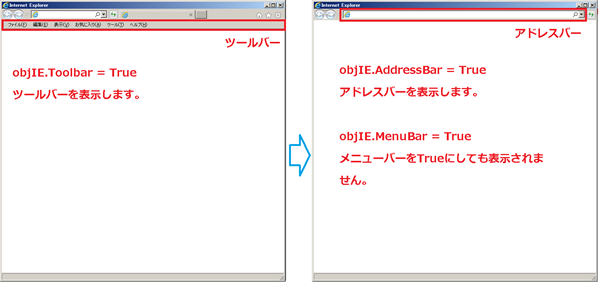
解説
こちらでは、ツールバー・アドレスバー・メニューバーの状態だけに割愛して説明しています。
'IE(InternetExplorer)のツールバーを非表示にする
objIE.ToolBar = False
'IE(InternetExplorer)のアドレスバーを表示にする
objIE.AddressBar = True
'IE(InternetExplorer)のメニューバーを表示にする
objIE.MenuBar = True
サンプルコード①では、ToolBarプロパティにFalseを設定すると上部メニュー全てが非表示になりました。こちらでは、非表示にした後にアドレスバーとメニューバーを表示させる処理をしています。
しかし、結果を見るとアドレスバーだけが表示されているのが分かります。ToolBarプロパティを非表示にした場合、AddressBarプロパティが適用されるということを覚えておきましょう。
利用されているコンテンツ
ToolBarプロパティは、あまり利用しませんが覚えておきましょう。
InternetExplorerオブジェクトのプロパティ
| プロパティ | データ型 | 内容 |
|---|---|---|
| Application | Object | アプリケーションオートメーションオブジェクトにアクセス可能であれば、そのオートメーションオブジェクトを返す。 |
| Visible | Boolean | アプリケーションの表示・非表示を設定します。 |
| Busy | Boolean | Webページが読み込み中かどうかを示す。 |
| ReadyState | tagREADYSTATE | IEオブジェクトのドキュメントの読み込み状態を示します。 |
| document.readyState | tagREADYSTATE | IEのdocumentオブジェクトの読み込み状態を示します。 |
| Top | Long | InternetExplorerウィンドウの垂直位置(ピクセル)を設定します。 |
| Left | Long | InternetExplorerウィンドウの水平位置(ピクセル)を設定します。 |
| Width | Long | InternetExplorerウィンドウの幅(ピンクセル)を設定します。 |
| Height | Long | InternetExplorerウィンドウの高さ(ピンクセル)を設定します。 |
| AddressBar | Boolean | アドレスバーを表示・非表示させます。 |
| MenuBar | Boolean | メニューバーを表示・非表示させます。 |
| StatusBar | Boolean | ステータスバーを表示・非表示させます。 |
| ToolBar | Long | ツールバーが表示されているのを制御します。 |
| FullScreen | Boolean | ウィンドウを最大化し、ステータスバー、ツールバー、メニューバー、およびタイトルバーを非表示にします。 |
| TheaterMode | Boolean | InternetExplorerのシアターモードを設定します。 |
| Resizable | Boolean | ウィンドウサイズ変更の可否を設定します。 |
| Offline | Boolean | 設定またはオブジェクトがオフラインモードで動作しているかどうかを示す値を取得します。 |
| RegisterAsBrowser | Boolean | 設定またはオブジェクトは、トップレベルのブラウザウィンドウとして登録されているかどうかを示す値を取得します。 |
| RegisterAsDropTarget | Boolean | 設定またはオブジェクトはナビゲーションのためのドロップターゲットとして登録されているかどうかを示す値を取得します。 |
| Silent | Boolean | 任意のダイアログボックスを表示することかどうかを設定する。 |
| TopLevelContainer | Boolean | 指定したオブジェクトがトップレベルのオブジェクトである場合にTrueを返します。 |
| HWND | Long | 指定したInternetExplorerのHWNDを返します。 |
| Container | Object | コンテナ/親へのオブジェクト参照を取得します。 |
| Document | Object | 指定したドキュメントを返します。 |
| Parent | Object | コンテナ/親が存在する場合は、そのオートメーションオブジェクトのオートメーションオブジェクトを返します。 |
| Path | String | InternetExplorerアプリケーションのフォルダパスを返します。 |
| FullName | String | InternetExplorerアプリケーションのファイルパスを返します。 |
| Name | String | アプリケーションの名前を返します。 |
| LocationName | String | 指定したページのタイトルを取得します。 |
| LocationURL | String | 指定したページのURLを取得します。 |
| StatusText | String | ステータスバーのテキストを取得します。 |
| Type | String | 含まれているドキュメントオブジェクトの型を返します。 |
近田 伸矢, 植木 悠二, 上田 寛
IEのデータ収集&自動操作のプログラミング本はこの1冊だけ!IEの起動やポップアップウィンドウ、表示を制御する基本的なコードはもちろん、テキストボックスやラジオボタン、表、ハイパーリンクなどのHTML部品を制御する方法など、自動操作に欠かせないノウハウを丁寧に解説。

